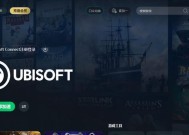交换机连接路由器设置步骤是什么?网络如何配置?
- 数码百科
- 2025-04-13
- 8
- 更新:2025-04-08 20:38:44
在现代的网络环境中,交换机和路由器是构建网络基础设施不可或缺的两个部分。交换机负责局域网内的数据传输,而路由器则连接不同的网络,负责数据包的路由选择。正确地将交换机连接到路由器并配置网络,是保证网络高效运行的关键。本文将为读者提供交换机连接路由器的详细设置步骤,以及网络配置的全面指南。
一、连接交换机与路由器的准备工作
1.1确保交换机和路由器的兼容性
在开始之前,需要确认交换机和路由器的兼容性,确保它们的端口类型和网络标准一致。大多数路由器端口为以太网接口,而交换机则可能支持多种类型的端口。确认无误后,可以准备连接。
1.2检查网络设备的物理状态
确保所有网络设备均处于良好状态。检查交换机和路由器的电源线和网络线(通常是网线)是否完好无损。若条件允许,最好在实际连接前先进行基本的功能测试。

二、连接交换机与路由器的具体步骤
2.1连接硬件设备
步骤一:关闭交换机和路由器的电源,以保证操作安全。
步骤二:选择一根适当长度的网线,通常使用直通网线连接交换机的一个端口到路由器的LAN口。
步骤三:将网线的两端分别插入交换机和路由器的对应端口,并确保连接牢固。
步骤四:完成连接后,打开路由器的电源开关,等待路由器启动完成。随后打开交换机的电源。
2.2启动网络设备
启动路由器和交换机后,需要等待一段时间,让设备完成自检并稳定运行。

三、路由器与交换机的网络配置步骤
3.1进入路由器的管理界面
步骤一:在一台联网的电脑上打开浏览器。
步骤二:在地址栏输入路由器的IP地址,通常是`192.168.0.1`或`192.168.1.1`。如果不确定,可以查看路由器底部的标签或用户手册。
步骤三:输入默认的用户名和密码登录,首次配置时,可以根据提示修改管理密码。
3.2基本网络设置
步骤一:登录后,找到“网络设置”或“WAN设置”。
步骤二:进行宽带拨号设置(如PPPoE拨号),输入ISP提供的账号密码,设置网络连接类型。
步骤三:设置本地网络(LAN),例如指定IP地址范围,通常为`192.168.x.1`到`192.168.x.254`(x代表不同的子网)。
3.3交换机的端口配置
步骤一:登录交换机的管理界面,通常也是通过浏览器完成。
步骤二:在管理界面中选择需要配置的端口。
步骤三:设置端口的速率(如10/100/1000Mbps自适应)、双工模式、VLAN等参数,具体设置取决于网络需求。
3.4验证连接
步骤一:从联网的电脑尝试访问互联网,检查是否能够成功上网。
步骤二:使用`ping`命令测试网络设备的连通性,如`ping192.168.1.1`(路由器地址),以及`ping`网络内其他设备的IP地址。
步骤三:如有需要,可通过路由器的管理界面查看连接状态,以及修改高级设置。
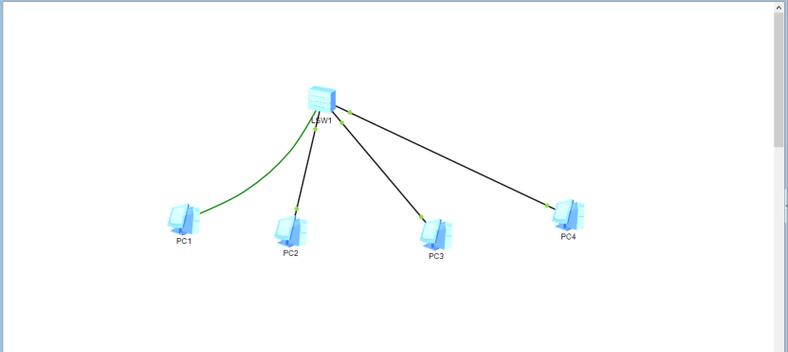
四、网络优化与故障排除
4.1网络优化
优化带宽分配:对于重要应用和设备分配更高优先级,确保关键业务流畅。
网络安全配置:设置防火墙规则,启用网络隔离功能,防止未授权访问。
定期更新固件:保持交换机和路由器固件最新,以获得性能优化和安全更新。
4.2故障排除
检查物理连接:确认网线、电源线连接无误且无损坏。
重启设备:有时候简单的重启路由器或交换机可以解决临时性问题。
检查日志和诊断工具:利用路由器和交换机内置的诊断功能,检查可能的错误或性能瓶颈。
五、常见问题解答
5.1如何更改路由器的管理IP地址?
登录到路由器的管理界面,导航至网络设置部分,即可找到修改IP地址的选项。请确保新地址不与当前网络中的其他设备冲突。
5.2交换机和路由器的网络设置有哪些常见误区?
一个常见的误区是未能正确配置VLAN,导致网络中的设备无法互相通信。另一个错误是不重视网络安全设置,容易引发安全漏洞。
5.3如何确保交换机连接路由器的稳定性?
确保使用质量良好的网线,并正确连接端口。定期检查设备固件更新,优化网络设置,并对网络进行监控。
六、
交换机连接路由器的设置步骤虽然看似复杂,但只要按照正确的流程,配合细心的操作和合理的配置,就能快速建立起一个高效、稳定的局域网环境。通过本文的介绍,读者应能够独立完成交换机与路由器的连接设置,以及对网络进行基础配置。如遇任何问题,上述故障排除的建议可供参考。希望本文能够帮助您顺利完成网络设备的搭建与配置工作。